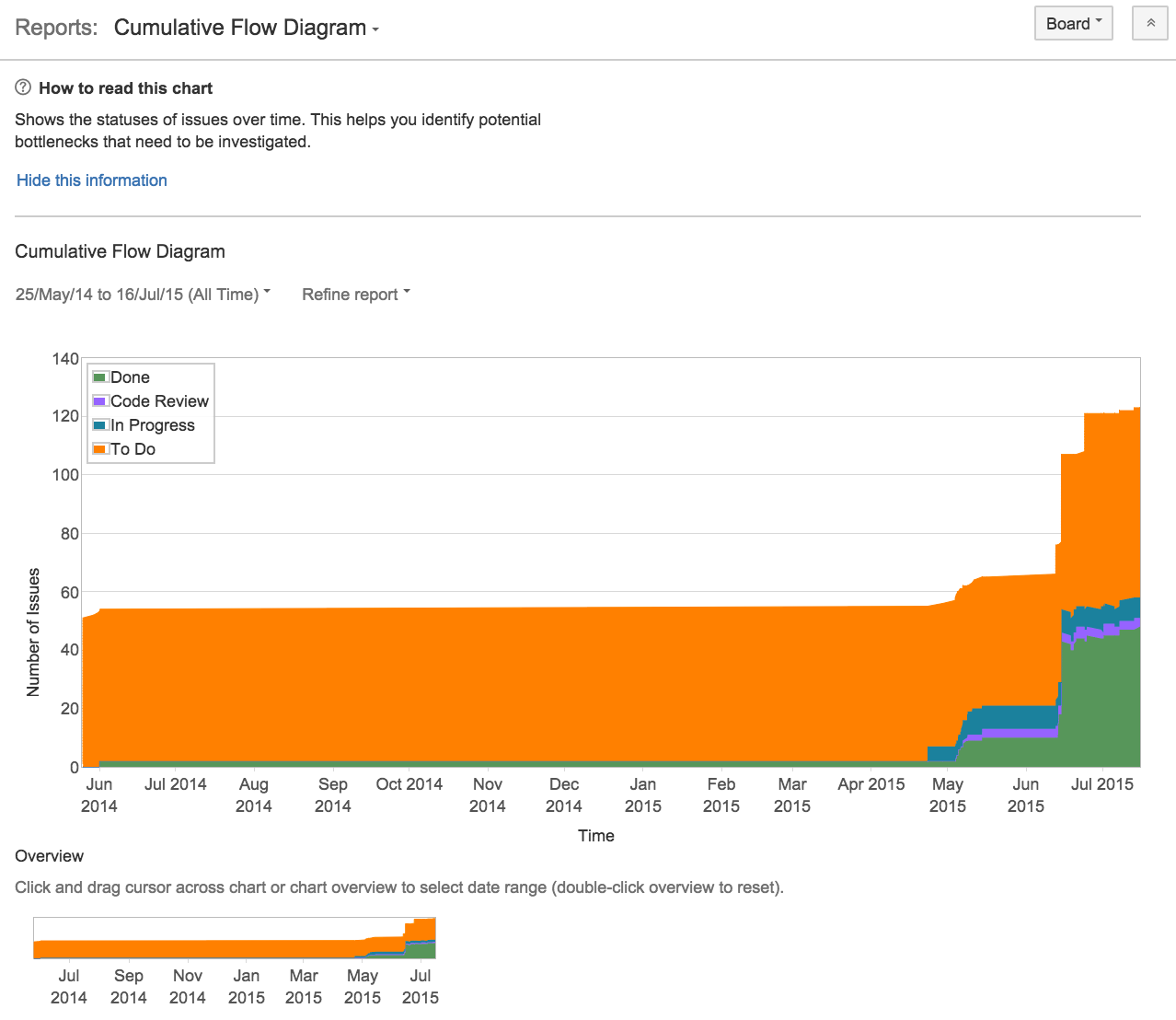累積フローダイアグラム
スクリーンショット:累積フロー図
累積フロー図 (CFD) は、アプリケーション、バージョン、またはスプリントについて、作業項目の各種ステータスを表示する面グラフです。CFD の横軸 (x 軸) は時間を、縦軸 (y 軸) はカード (課題) を示します。図のそれぞれの着色領域は、ワークフローのステータス(ボードの列)に相当します。
CFD はボトルネックの特定に役立ちます。時間の経過とともに縦に拡大している領域が図に含まれている場合、拡大している領域に相当する列は、一般的にボトルネックとなります。
累積フロー図の表示
- 目的のボードに移動します。
- レポートをクリックしてから、累積フロー ダイアグラムを選択します。
- レポートに表示されているデータを絞り込むには、レポートをさらに絞り込むをクリックしてから、目的のフィルターを選択します。
- 異なる時間帯を設定したい場合、図の上部にある日付レンジのドロップダウンをクリックしてください。
- 別の日付の範囲を選択するには、図の下部の「概要」内をカーソルでドラッグします。
ヒント: レポートの上部にあるこのチャートの読み方をクリックして、簡単な説明文を表示させることができます。
累積フロー図を理解する
CFD の使用を開始する前に、どのように動作するかを知っておく必要があります。次の情報は CFD の主要な機能の理解に役立ちます。
- CFD はボード固有です。つまり、ボードに保存されたフィルターにマッチした課題しか含むことができません。
- CFD は、ボードの列マッピングに基づいています。課題がボードの一番左の列にあるとき、その課題は 'To Do' とみなされます。同様に、課題がボードの一番右の列にあるとき、その課題は '完了' とみなされます。詳しくは 列を設定する を参照してください。
次のステップ
サポートが必要ですか? お求めの回答がドキュメントで見つからなかった場合は、その他のリソースもご利用いただけます。「ヘルプの活用」をご確認ください。
最終更新日 2017 年 9 月 12 日
Powered by Confluence and Scroll Viewport.